Nisan ayında güncellendi 2024: Optimizasyon aracımızla hata mesajları almayı bırakın ve sisteminizi yavaşlatın. şimdi al Bu bağlantıyı
- Indirin ve yükleyin onarım aracı burada.
- Bilgisayarınızı taramasına izin verin.
- Araç daha sonra Bilgisayarını tamir et.
Bir Steam oyunu çalıştırmayı denediğimde, "Oyunu başlatamıyorum (uygulama zaten çalışıyor)" hata mesajı görünüyor. Ne yapıyorum ben?

Bu hatayla en sık karşılaşılan oyun başlatmak sessiz bir çökme ile düzgün şekilde kapanmamış veya düzgün başlamayan.
Bazen oyun zaten işletim sisteminizde farklı bir kullanıcı hesabı altında çalışıyor.
Oyun dosyalarının bütünlüğünü kontrol edin.
Oyun sırasında mor satranç tahtaları, eksik silah veya dünya modelleri veya çarpışmalar görüyorum. Oyun dosyalarımın doğru kurulduğundan nasıl emin olabilirim?

- Bilgisayarınızı yeniden başlatın ve Steam'i başlatın
- Oyun Kitaplığı sayfasında Yönet> Özellikler'i seçin.
- Yerel Dosyalar sekmesini seçin ve Oyun Dosyalarının Bütünlüğünü Kontrol Et'i tıklayın.
- Steam oyun dosyalarını kontrol edecek - bu işlem birkaç dakika sürebilir.
Nisan 2024 Güncellemesi:
Artık bu aracı kullanarak, sizi dosya kaybına ve kötü amaçlı yazılımlara karşı koruma gibi bilgisayar sorunlarını önleyebilirsiniz. Ek olarak, bilgisayarınızı maksimum performans için optimize etmenin harika bir yoludur. Program, Windows sistemlerinde oluşabilecek yaygın hataları kolaylıkla düzeltir - mükemmel çözüm parmaklarınızın ucundayken saatlerce sorun gidermeye gerek yoktur:
- 1 Adım: PC Onarım ve Doktoru İndirme Aracı'nı indirin (Windows 10, 8, 7, XP, Vista - Microsoft Altın Sertifikalı).
- 2 Adımı: “Taramayı Başlat”PC sorunlarına neden olabilecek Windows kayıt defteri sorunlarını bulmak için.
- 3 Adımı: “Hepsini tamir et”Tüm sorunları düzeltmek için.
Önemli: Bir veya daha fazla dosya kontrol edilemeyebilir.
Bu çoğu Steam oyunu için normaldir. Kontrol edilemeyen dosyalar yerel yapılandırma dosyalarıdır ve bu işlemin bir parçası olarak üzerine yazılmamalıdır. Bu mesajı görmezden gelebilirsiniz.
Görev yöneticisini kullanarak oyunu kapatın
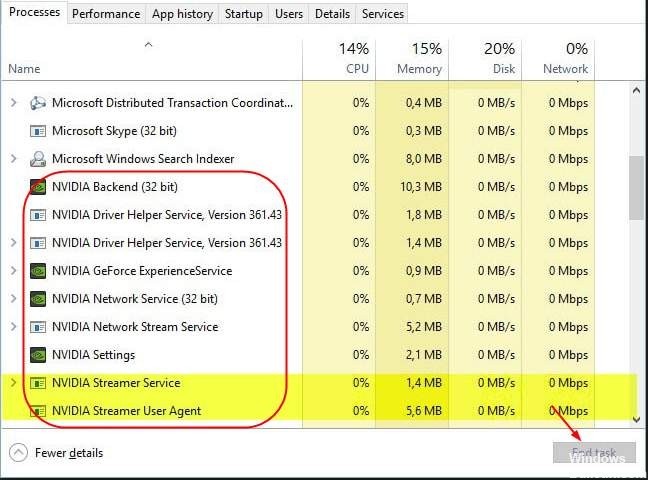
Oyununuz çökerse veya fark edilmeden "takılırsa", bu yöntem oyunu kapanmaya zorlar.
- Görev Yöneticisini açmak için Ctrl + Shift + Esc tuşlarını basılı tutun.
- Tüm işlemleri görüntülemek için Ayrıntılar'ı tıklayın.
- İşlemler sekmesini seçin.
- Oyunun çalıştırılabilir sürecini bulun ve listeden seçin. Açıklama sütununu genişleterek detaylı bilgi alabilirsiniz.
- seçili işlemi sağ tıklayın ve Görevi Sonlandır'ı seçin.
Yeniden başlatabilmeniz için oyun şimdi kapatılmalıdır.
Mevcut Steam betayı devre dışı bırakın
Steam beta testine katılıyorsanız, oturumu kapatmayı deneyin ve hatanın çözülüp çözülmediğine bakın.
- Steam'de, sol üst köşedeki Steam'i tıklayın, ardından Ayarlar menüsünü seçin.
- "Hesap" sekmesinde, "Beta Testine Katıl" altında, "Değiştir" düğmesini tıklayın.
- Açılır listeden HİÇBİRİ - Tüm Beta Programlarını Devre Dışı Bırak'ı seçin, ardından Tamam'ı tıklayın.
- Steam'i yeniden başlatmanız istenecektir. Steam'i Yeniden Başlat düğmesine tıklayın.
Bilgisayarı yeniden başlatın
Yukarıdaki yöntemlerden hiçbiri sizi tatmin etmediyse, bilgisayarınızı yeniden başlatmanın zamanı geldi. Birçoğu bunu gerçekten yardımcı olmayan sıradan bir çaba olarak görse de, daha yanlış olamaz. Bu sadece tamamen olmayacak Steam'i yeniden başlat, ancak ilgili tüm geçici dosyaları / verileri de yeniden başlatacaktır. Tam sistem sıfırlaması asla göz ardı edilmemelidir.
Oyunu yeniden yükleyin

Bu hata tekrar oluşursa - çok nadir durumlarda - önerdiğimiz son şey oyunu yeniden yüklemektir. Bu gerçekten son engeldir ve oyun yüklendiğinde ortaya çıkan çözülmemiş sorunları çözmelidir. Steam oyununu hızlı bir şekilde yeniden yüklemek için:
- İlk önce Steam'i indirin.
- Oyun kitaplığınızı bulun ve yeniden yüklemek istediğiniz oyuna sağ tıklayın.
- Açılır menüden "Kaldır" ı bulun ve seçin.
- Steam daha sonra “Oyun dosyalarını sil” uyarısını isteyecektir. "Sil" i tıklamanız yeterlidir. Steam, o oyundaki tüm dosyaları kaldırma işlemine başlayacaktır.
- Bundan sonra, Steam'de hızlı bir yeniden başlatma gerçekleştirin.
- Yeniden başlatırken oyun kitaplığınıza geri dönün ve yeniden yüklemek istediğiniz oyunu bulun.
- Oyuna sağ tıklayın ve açılır listeden "Yükle" yi seçin.
- "İleri" yi ve ardından "Bitti" yi tıklayın.
- Oyun, oyun dosyalarını indirmeyi otomatik olarak yeniden başlatacaktır.
- İşiniz bittiğinde oyunu yeniden başlatabilirsiniz.
Uzman İpucu: Bu onarım aracı, depoları tarar ve bu yöntemlerden hiçbiri işe yaramadıysa, bozuk veya eksik dosyaları değiştirir. Sorunun sistem bozulmasından kaynaklandığı çoğu durumda iyi çalışır. Bu araç, performansı en üst düzeye çıkarmak için sisteminizi de optimize eder. tarafından indirilebilir Burayı tıklatarak

CCNA, Web Geliştirici, PC Sorun Giderici
Ben bir bilgisayar tutkunuyum ve pratik bir IT Professional'ım. Bilgisayar programlama, donanım sorunlarını giderme ve onarım konularında yıllarca deneyimim var. Web Geliştirme ve Veritabanı Tasarımı konusunda uzmanım. Ayrıca Ağ Tasarımı ve Sorun Giderme için CCNA sertifikam var.

